|
|
||
|
|
||
现在您将创建一个记录集以显示存储在数据库中的数据。记录集是通过数据库查询从数据库中提取的信息的子集。(在 ASP.NET 中,记录集称为数据集。)数据库查询由搜索条件组成,后者定义记录集中包含的内容。然后您将使用提取的信息作为动态页面的数据源。
Dreamweaver MX 为创建简单的 SQL 查询提供了一个方便易用的界面 - 不懂 SQL 也可以在 Dreamweaver 中创建记录集。
您将创建一个记录集,它选择 Locations 表中的所有值。

随即出现“记录集”或“数据集”对话框。下方的屏幕显示 ColdFusion 记录集对话框。(在 ASP.NET 中,这是“数据集”对话框;对于所有服务器模型,大多数记录集选项是相同的。)
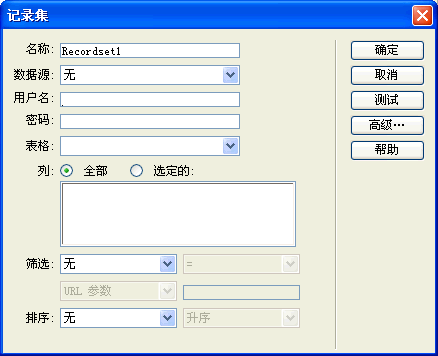
这是您正在定义的记录集的名称。
“记录集”或“数据集”对话框将更新并显示 Global 数据库中第一个表格的信息。
备注: 如果 connGlobal 连接没有出现在菜单中,单击“定义”按钮创建此连接。
记录集用 LOCATIONS 表中的记录进行更新。
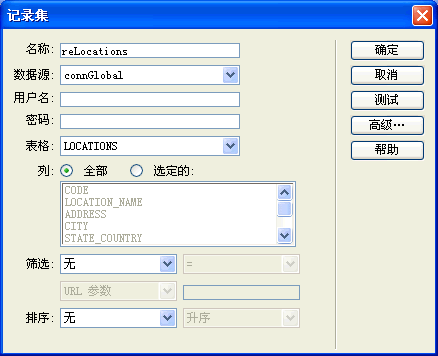
提示: 若要限制记录集包含的信息,可以选择“选定的”,然后选择要使用的列。
与您的记录集请求相匹配的数据库记录显示在“测试 SQL 指令”窗口中。
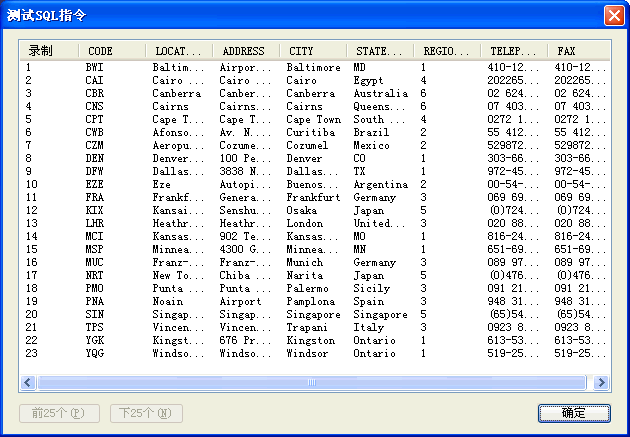
Dreamweaver 确认记录集已添加到页面中,同时记录集出现在“绑定”面板中。
提示: 如果没有看到所有的记录集域,单击加号按钮展开记录集的分支。

|
|
||
|
|
||